Mercado Libre: Editor masivo de publicaciones
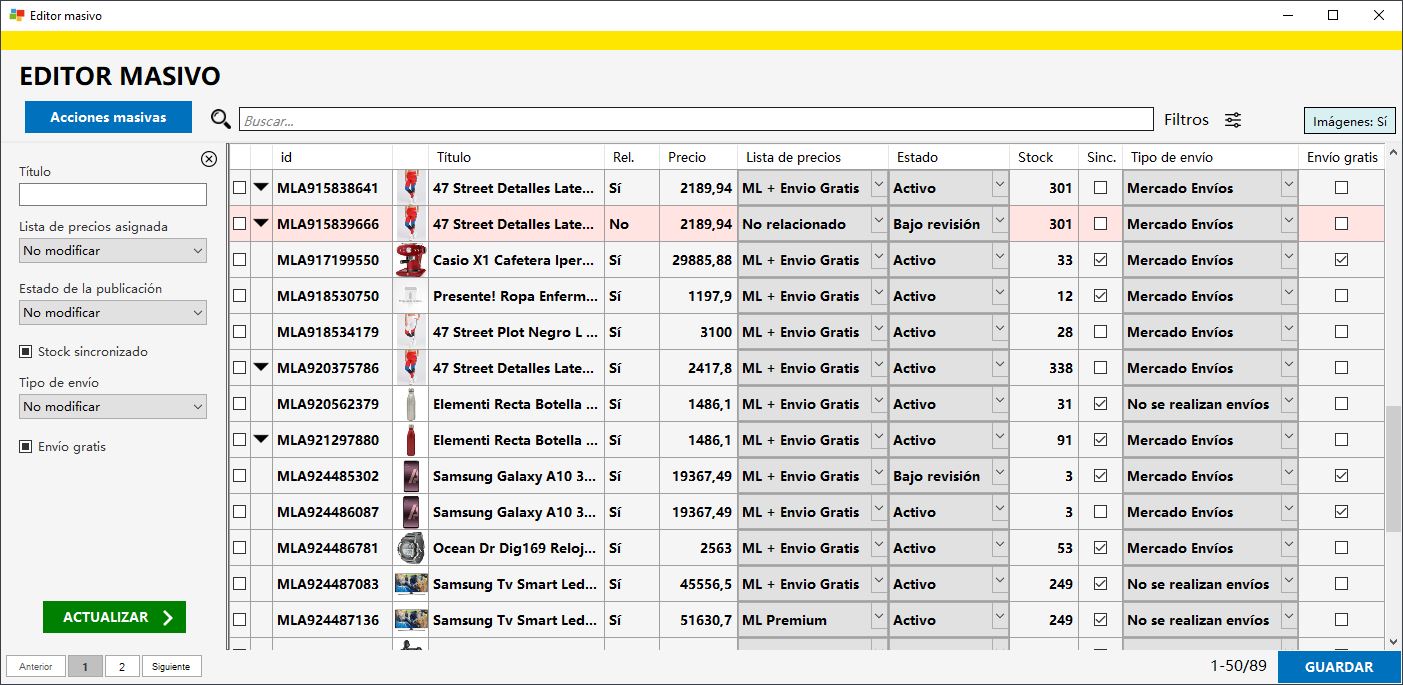
A partir de la versión 4.0.4.53 de Heaven se encuentra habilitado el módulo de edición masiva de publicaciones de Mercado libre, accesible desde Mercado Libre > Herramientas > Editor masivo.
Este módulo posibilita modificaciones rápidas y masivas de tus publicaciones de Mercado Libre. En este tutorial iremos explicando una a una las funcionalidades de la pantalla.
Búsqueda
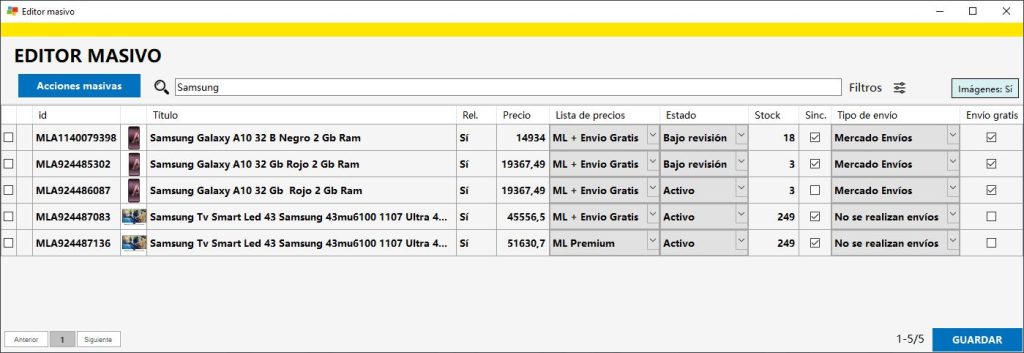
- Las opciones para Acciones masivas (que se explicarán mas adelante en este tutorial)
- El buscador de texto. Acá podés escribir una parte del título de tu publicación y el motor de búsqueda de Mercado Libre intentará encontrarla.
- Filtros. Haciendo click acá vas a ver la pantalla de filtros que se usa en otras partes del sistema.
- Carga de imágenes Sí/No. Esta opción, que por defecto está en «No», habilita la carga y visualización de imágenes de tus publicaciones en pantalla. Agregamos la opción de omitir las fotos porque puede hacer mucho mas lenta la carga de publicaciones.
En la parte inferior de la pantalla vas a ver el paginador (solo se muestra un máximo de 50 publicaciones por página), el total de publicaciones y el botón Guardar para subir tus cambios a Mercado Libre.
Columnas
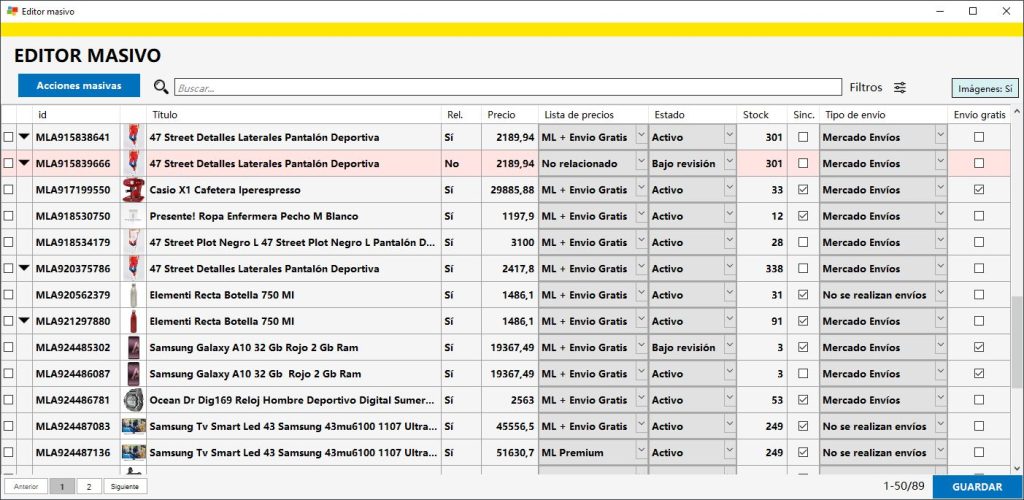
A continuación vamos a explicar cada una de las columnas visibles en pantalla en la versión actual.
- Columna de selección: En esta columna vas a tener que marcar las publicaciones que quieras editar con las Acciones masivas.
- Columna de desplegar: las publicaciones que tengan variaciones van a tener en esta columna una flecha que te permitirá ver todas las variantes. En general las filas de las variantes no son editables salvo algunas columnas específicas.
- Foto/miniatura: Esta columna solo es visible si tenés habilitada la carga de Imágenes en «Sí». Muestra la primera foto de tu publicación y, en las filas de variación, la primera foto correspondiente a ese color.
- Título: Editable. Muestra el título de tu publicación y podés cambiarlo directamente desde la grilla.
- Publicación relacionada (Rel.): Especifica si la publicación está relacionada con Heaven o no. Si no lo está, toda la fila se muestra en rojo.
- Precio: Muestra el precio principal de tu publicación. Solo es editable en publicaciones no relacionadas.
- Lista de precios: Acá podés establecer la lista de precios asignada a la publicación. Solo es editable para publicaciones relacionadas. Atención: Modificar la lista de precios desde esta sección no modifica el precio de la publicación, solamente asigna una nueva lista de precios. Para actualizar los precios deberás correr el actualizador masivo de precios (explicado en otro tutorial).
- Estado: Editable para publicaciones no relacionadas o con stock no sincronizado. Muestra el estado de la publicación. Solo permite cambiar a estados Activo y Pausado.
- Stock: Muestra la cantidad disponible del producto en Mercado Libre. Solo es editable para publicaciones sin variaciones con stock no sincronizado o no relacionadas. En las filas de variación solo es editable en variantes no relacionadas o con stock no sincronizado.
- Stock sincronizado (Sinc.): Especifica si tu publicación tiene el stock sincronizado. Solo es editable para publicaciones relacionadas. Si se activa desde esta sección se deberá actualizar el stock de la publicación al de tu producto en Heaven.
- Tipo de envío: Acá podes elegir el tipo de envío de tu publicación.
- Envío gratis: Acá podes establecer si el comprador tiene que pagar el envío del producto o si ya viene incluido en el precio.
Acciones masivas
Por el momento hay 3 posibles acciones masivas:
Eliminar
Se van a eliminar y desrelacionar las publicaciones seleccionadas (con la columna de selección explicada mas arriba). Luego de eliminarlas seguirán siendo visibles hasta que vuelvas a buscar, pero se marcarán en rojo y ya no vas a poder editarlas.
Desrelacionar
Se van a desrelacionar las publicaciones seleccionadas (con la columna de selección explicada mas arriba). Esto solo eliminar la relación de la publicación con Heaven, pero el producto seguirá existiendo en Mercado Libre.
Editar
Al elegir esta acción, en la parte izquierda de la pantalla, se despliega una lista de opciones para editar las publicaciones seleccionadas (con la columna de selección explicada mas arriba).
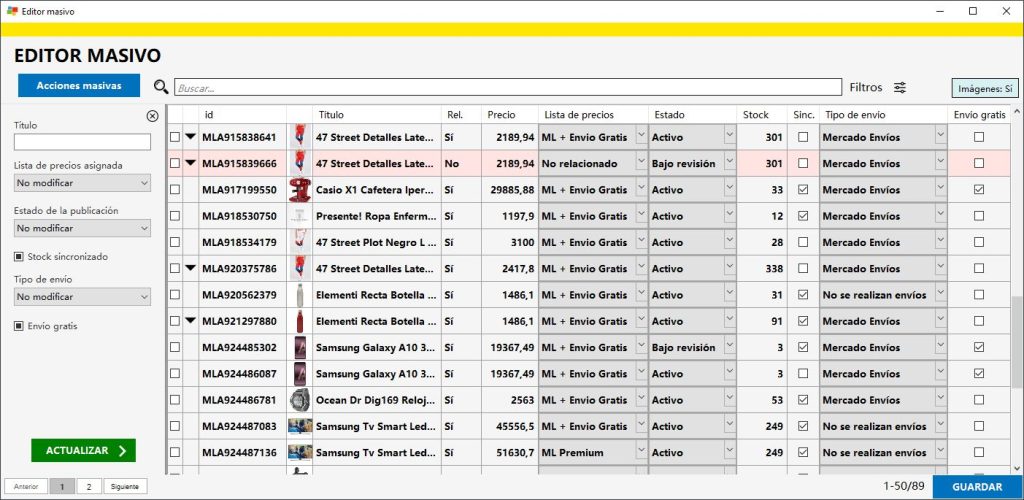
Estas opciones corresponden a todas las columnas editables de la grilla. Si alguna de las publicaciones seleccionadas no tiene permitido editar alguna de las columnas, ese dato se omitirá. Todas las columnas tienen una opción «No modificar», que comienza así por defecto.
Al establecer los cambios que quieras, para confirmarlos hacé click en el botón verde Actualizar. Hacer esto todavía no modifica las publicaciones en Mercado Libre, sino que pasa los cambios a la grilla. Para guardar los cambios en Mercado Libre tenés que luego hacer click en Guardar.